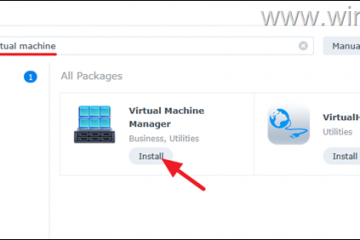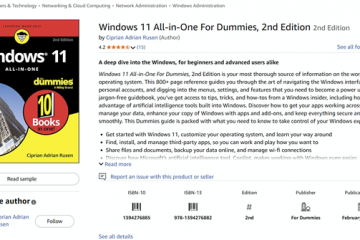iPhoneを使用している場合、多くのアプリをインストールした可能性があります。時間が経つにつれて、一部のアプリが動作を開始したり、ゆっくりと実行したり、機能していない場合があるため、iPhoneでアプリをリセットする方法を疑問に思うかもしれません。または、特定のアプリまたはゲームから新たに始めたいかもしれません。 iPhoneを削除せずにアプリを完全にリセットする組み込みの方法はありませんが、効果的な回避策がいくつかあります。このガイドを読んで、さまざまなアプローチを使用してiPhoneでアプリをリセットする方法を確認します。
削除せずにiPhoneアプリをリセットできますか?インストール。このルールの唯一の例外はSafariです。Safariには、履歴とWebサイトのデータをクリアするオプションがあります。 iPhoneのキャッシュのクリアに関するガイドからこれについて詳しく知ることができます。
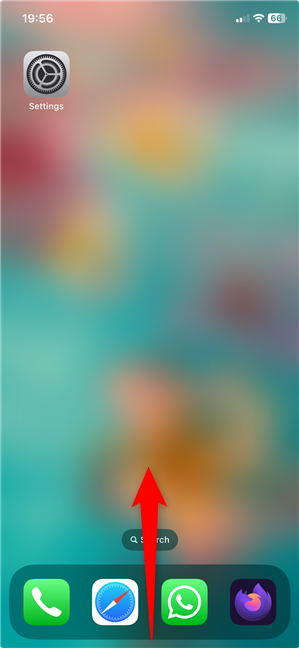 iPhoneに1つのアプリからデータを完全に忘れさせたい場合は、デバイスからアプリを削除して再インストールしてください。ただし、すべての問題がフルリセットを必要とするわけではありません。
iPhoneに1つのアプリからデータを完全に忘れさせたい場合は、デバイスからアプリを削除して再インストールしてください。ただし、すべての問題がフルリセットを必要とするわけではありません。
アプリがグリッチ、反応しない、または冷凍されている場合、それらを終了して再開してアプリをリセットする方法
単純な力は、アプリのデータに触れることなく問題を解決する可能性があります。まず、画面の下部から上にスワイプして、オープンアプリをすべて表示するためにディスプレイに指をディスプレイに保ちます(または、モデルのホームボタンをダブルプレスします)。 src=”https://windows.atsit.in/ja/wp-content/uploads/sites/17/2025/07/iphonee381a7e382a2e38397e383aae38292e383aae382bbe38383e38388e38199e3828be696b9e6b395.png”>
は、画面の下部からスワイプして、次に一時停止します。アプリをスワイプして閉じる。 src=”https://www.digitalcitizen.life/wp-content/uploads/2022/01/iphone_reset_app-1.png”>
iPhoneのアプリを削除せずにリセットする方法
問題が解決されるかどうかを再開するかどうか。それが続く場合は、iPhoneを再起動しようとする価値があります。そのためには、iPhoneのオンまたはオフをオンにするガイドをご覧ください。
この章の指示は、アプリのデータをリセットせず、何も削除せずにバグを解決できます。その後、アプリがまだ適切に動作していない場合は、より恒久的なソリューションを検討する時です。
iPhoneでアプリを削除および再インストールすることでアプリをリセットする方法
iPhoneでアプリをリセットして完全に新鮮に起動する方法を知りたい場合は、最も信頼できる方法はそれらを削除して再開することです。ただし、アプリがAppleのサーバー上のiCloudスペースに情報を保存する場合は、そのデータを削除して完全にリセットする必要があります。これは通常、他のアプリではなくゲームで発生します。そうは言っても、必要な手順を進めましょう。
ステップ1。リセットするアプリを削除
iPhoneのホーム画面で、リセットするアプリを見つけます。コンテキストメニューが表示されるまでアイコンをタッチして保持し、アプリを削除してください。
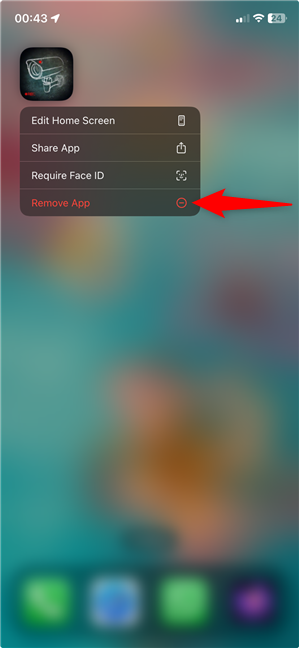
コンテキストメニューでアプリを削除するアプリを削除
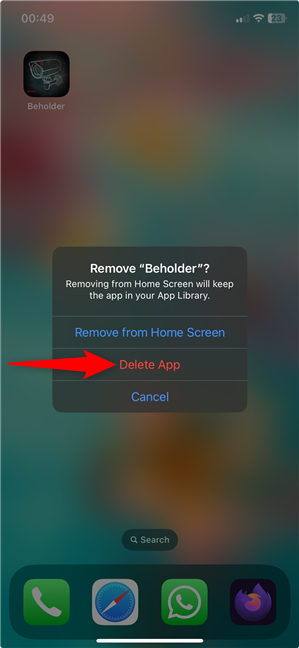
最後に、削除を確認するためにデレートを押して、
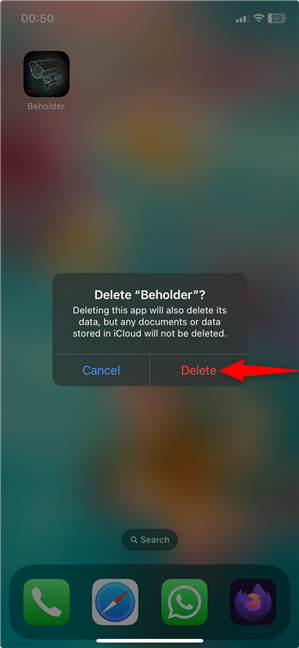
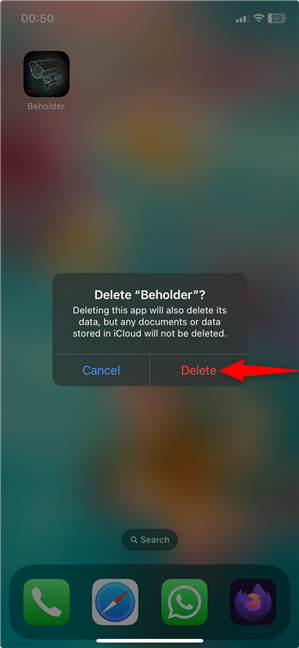
は、アプリとデータの削除を確認することを確認します。それらをすべて学ぶには、iPhoneでアプリの削除に関する私のチュートリアルを読んでください。
ステップ2。アプリのデータをicloud
で削除してから、アプリをアプリストアからダウンロードし、iPhoneに再度インストールし、iCloudにデータを保存するかどうかを確認します。もしそうなら、そのデータを削除してiPhoneでアプリを完全にリセットします。
最初に、設定アプリを開き、上部でAppleアカウントプロファイルをタップします。 src=”https://windows.atsit.in/ja/wp-content/uploads/sites/17/2025/07/iphonee381a7e382a2e38397e383aae38292e383aae382bbe38383e38388e38199e3828be696b9e6b395-4.png”> 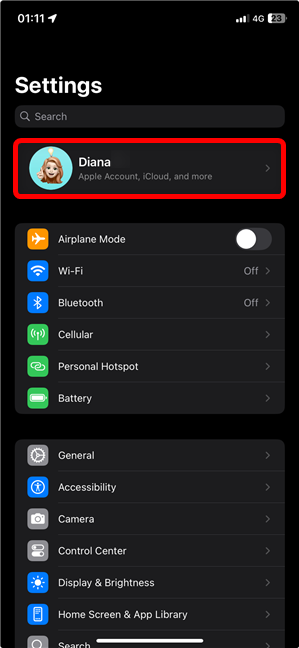
iPhoneの設定でのAppleアカウントエントリ
AppleアカウントのP>
src=”https://windows.atsit.in/ja/wp-content/uploads/sites/17/2025/07/iphonee381a7e382a2e38397e383aae38292e383aae382bbe38383e38388e38199e3828be696b9e6b395-5.png”> 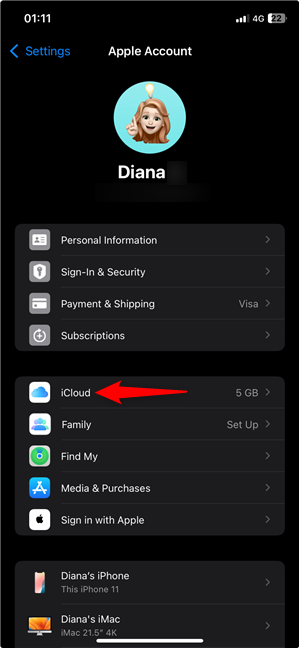
iCloud
は、iPhoneのiChloud画面にあなたをもたらします。最初のエントリ、ストレージをタップします。
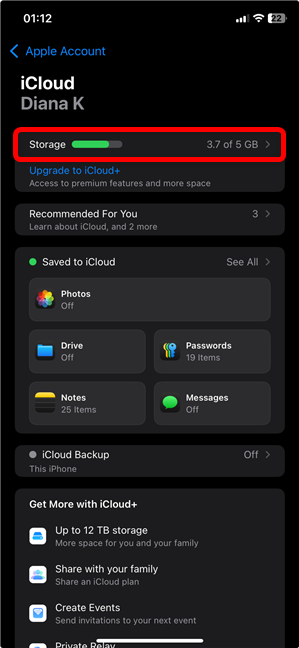
iCloud画面の保管
scroill scroillのリストを調べます。リセットするアプリが見つからない場合は、データをiCloudに保存しないため、最後のステップに向かってスキップしてください。ただし、アプリがリストに載っている場合、iCloudにデータが保存されていることを意味し、アプリを完全にリセットするために削除する必要があります。この場合、アプリの名前をタップします。
iPhone
の唯一の興味のあるものは、icloudボタンの唯一のものです。それをタップして、iCloudに保存されているアプリを削除します。 src=”https://www.digitalcitizen.life/wp-content/uploads/2022/01/iphone_reset_app-9.png”>
icloudからデータを削除するアプリのiCloud
height=”648″src=”https://www.digitalcitizen.life/wp-content/uploads/2022/01/iphone_reset_app-0.png”> 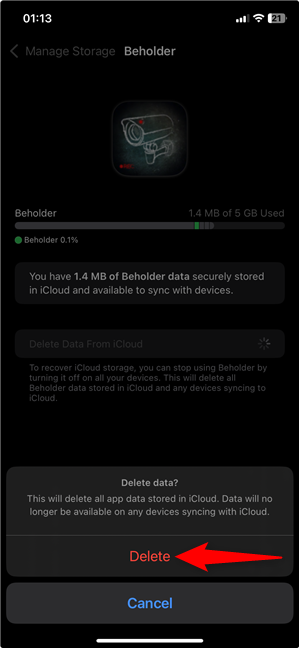
最後に、delete
最後に、恒久的に削除するために恒久的に削除して


タップ永久削除して、ICLoudのデータを削除するために、アプリのIcloudデータを削除するためにアプリのIcloudデータを削除するために、ICLOUDを削除することができます。削除されました。完了すると、[ストレージ]画面の管理画面のアプリリストからアプリが削除されます。
ステップ3。iPhoneでアプリを再インストールする
iPhoneのアプリのリセットを完了する最終ステップは、アプリストアからダウンロードすることです。 iPhoneでアプリストアを開き、アプリ(またはゲーム)を検索し、もう一度インストールしてください。 height=”648″src=”https://www.digitalcitizen.life/wp-content/uploads/2022/01/iphone_reset_app-12.png”>
あなたが削除されたアプリの再設置
ヒント:問題が続いている場合は、iPhoneをリセットしてスレートをクリーンにワイプすることもできます。
iPhoneでアプリをリセットしたいのはなぜですか?
iPhoneでアプリをリセットすることはまっすぐではありません。 AppleはiOSでシンプルなリセットオプションを提供していないため、最初にやり直す唯一の実際の方法は、アプリを削除し、保存されたデータを削除し、再インストールすることです。 iPhoneでアプリをリセットする必要がある特定の理由はありますか?おそらく、ゲームを再起動して、保存された進捗を削除したいですか?それとも何か他のものですか?以下のコメントでここにあなたをもたらしたものを教えてください。